快速打開命令行#
作為經常用 Mac 的開發,通常會有一個需求,需要在文件夾 Finder 中快速打開命令行,且進入當前文件夾。而如果使用 Xcode 的話,通常還會有另一個需求,即在 Xcode 中快速打開命令行,進入當前項目。
Ps:下面演示的命令行工具,使用的是Warp,但是系統的 Terminal也支持
在文件夾 Finder 中快速打開命令行#
打開系統設置,找到Keyboard,然後點擊Keyboard Shortcuts,如下圖:
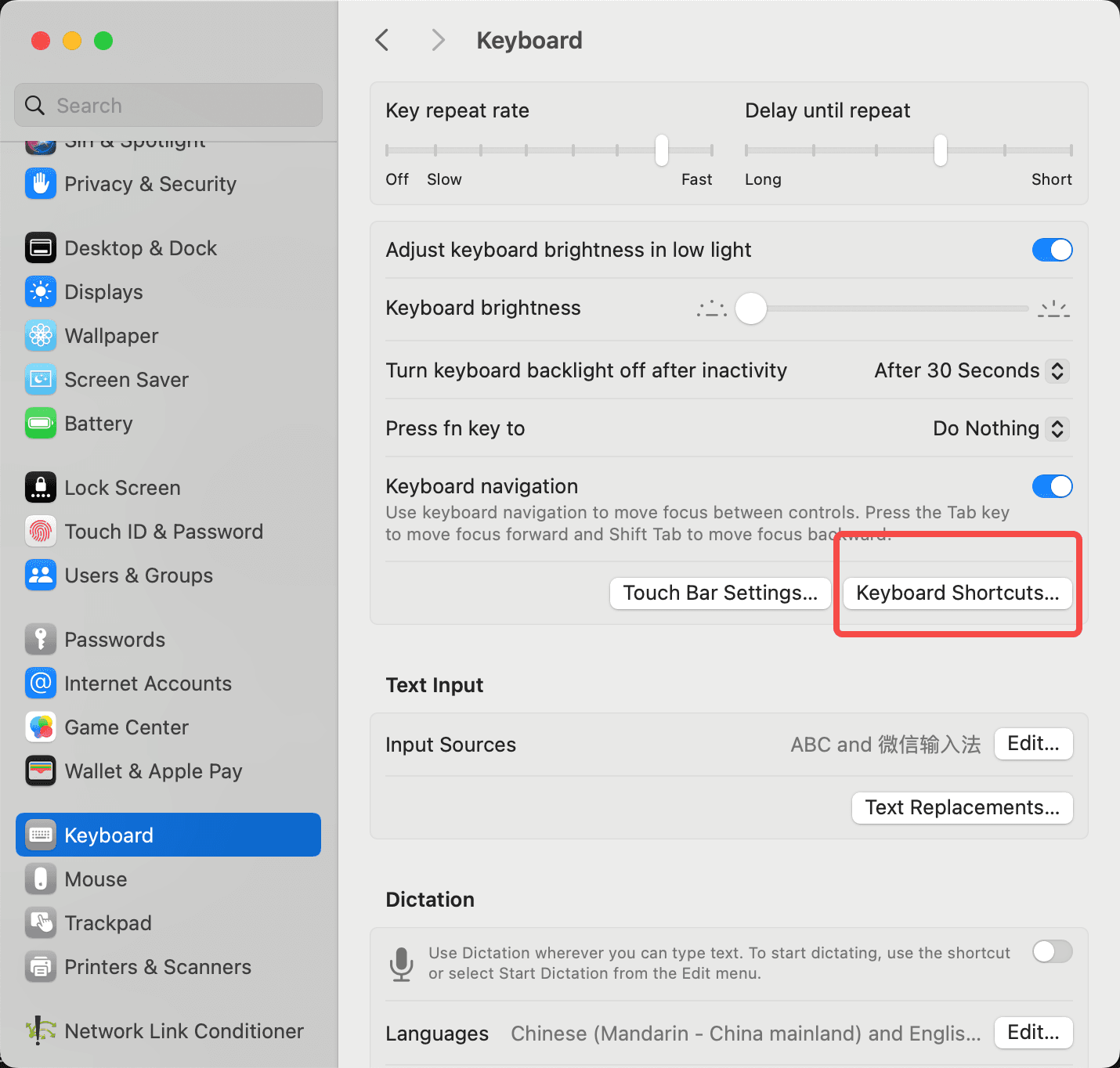
然後找到Services,展開Files and Folders,勾選Open folder with Warp,在右側的 none 的位置雙擊,輸入快捷鍵,然後點擊完成,以後就可以通過這個快捷鍵快速打開Warp了,如下圖:
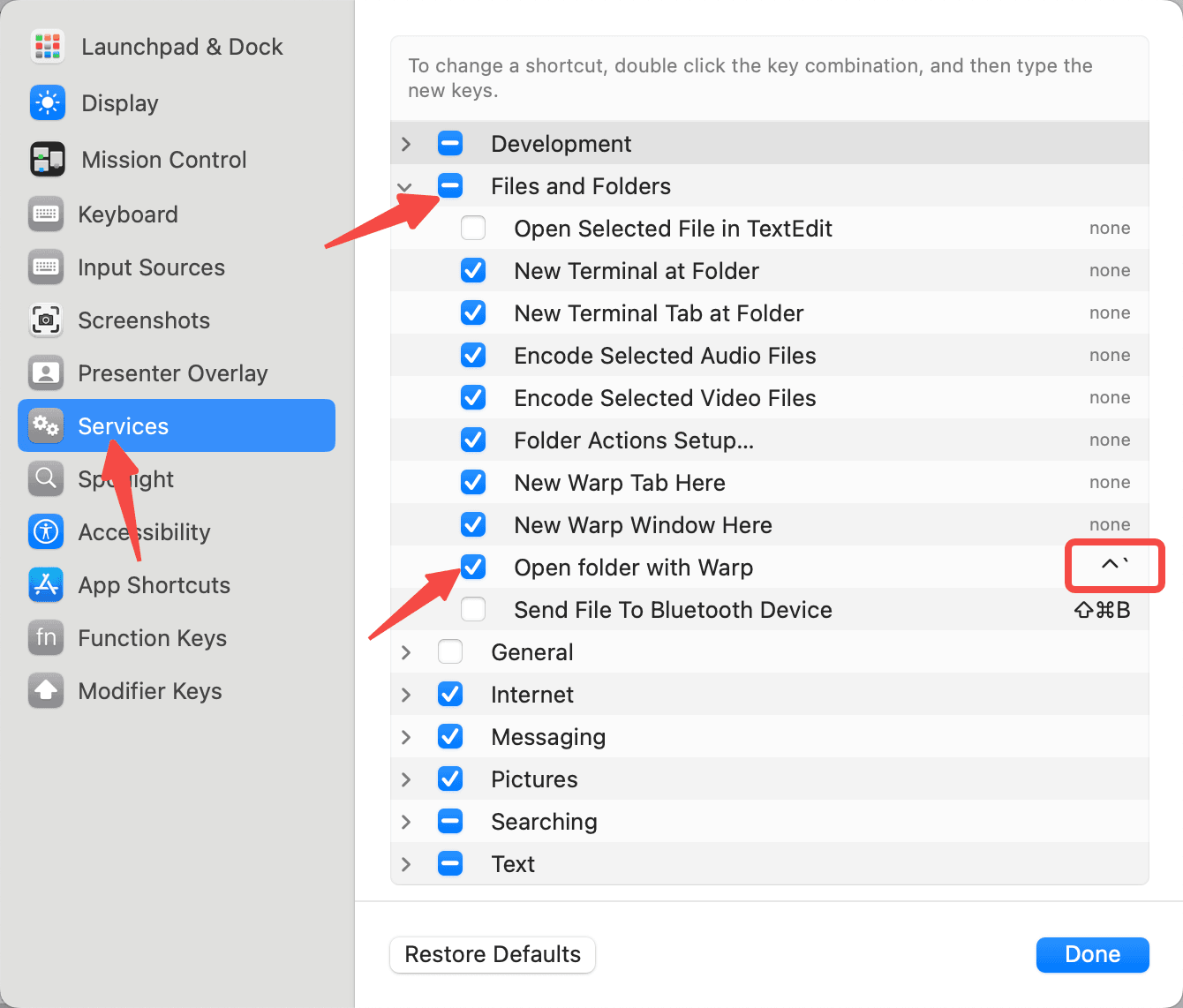
隨便打開任意目錄的文件夾,然後按剛剛輸入的快捷鍵,就會發現,從當前目錄快速喚起了Warp,且進入的就是當前文件夾。
在 Xcode 中快速打開命令行#
在 Xcode 中快速打開命令行,是通過使用Awesome-Xcode-Behaviors
- 首先下載Awesome-Xcode-Behaviors,並解壓到指定文件夾,
- 然後進入此文件夾,授權
chmod -R +x "Pods/" "Gem/" "Open Application/"執行。 - 打開
Xcode設置,選中BehaviorsTab,在最底部的Custom中點擊 + 號,最左側的輸入這個Behavior的名字,然後雙擊名字後面的CMD,設置觸發這個Behavior的快捷鍵,在右側滑動到最底部,勾選Run,再點擊Choose Script選擇解壓的Awesome-Xcode-Behaviors,如下圖:
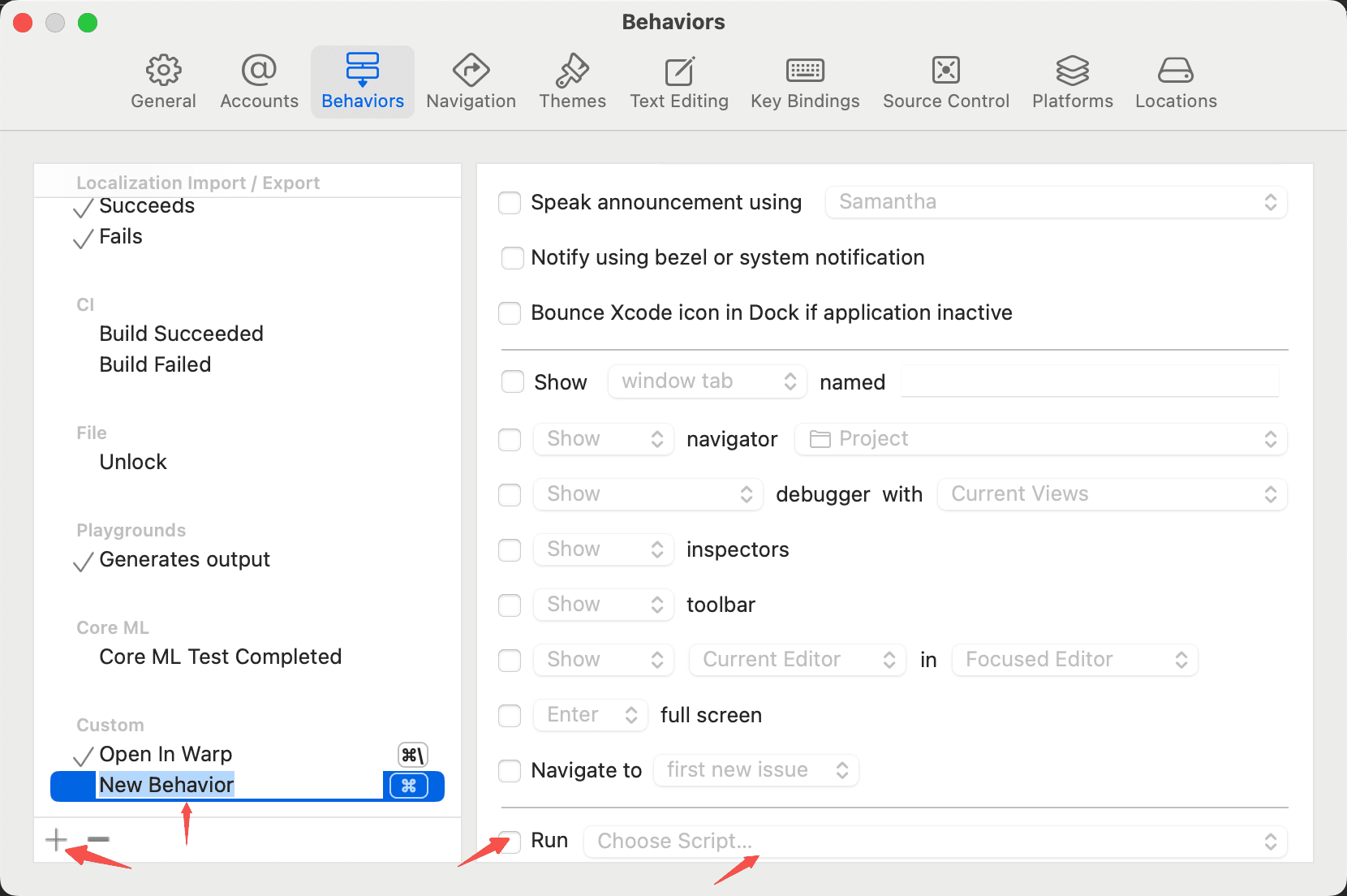
- 打開任一項目,然後觸發剛剛設置的快捷鍵,即可看到直接從當前目錄打開了命令行。
Ps:
下載Awesome-Xcode-Behaviors解壓後,可以看到裡面的內容,其中Open Application是指快速打開應用,可以看到支持快速打開iTerm、Terminal等,也可以自己自定義,open-warp.sh就是自己加的。另外的幾個文件夾,是其他的快速命令,Carthage文件夾下有carthage archive、carthage clean等,Gem文件夾是gem相關的操作,Pods下是pod相關的,所有的這些都可以通過Behavior設置為快捷鍵快速執行。
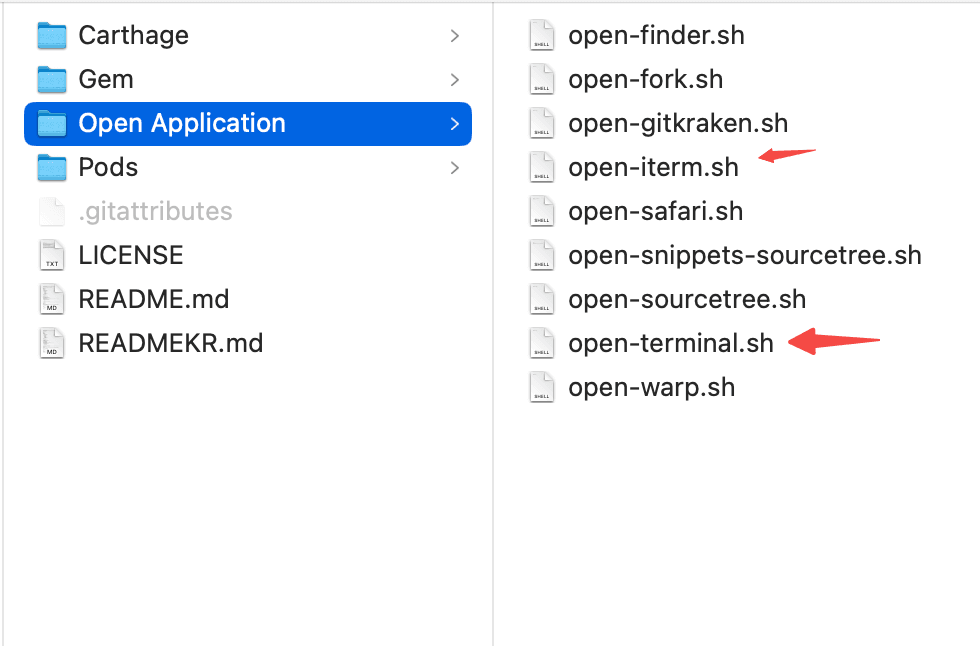
比如,pod install和pod update設置Behavior快速觸發,新增或修改Pod庫時,只需要通過快捷鍵就可以直接執行pod相關的操作,不用去打開命令行輸入相關命令才能執行,方便快捷。